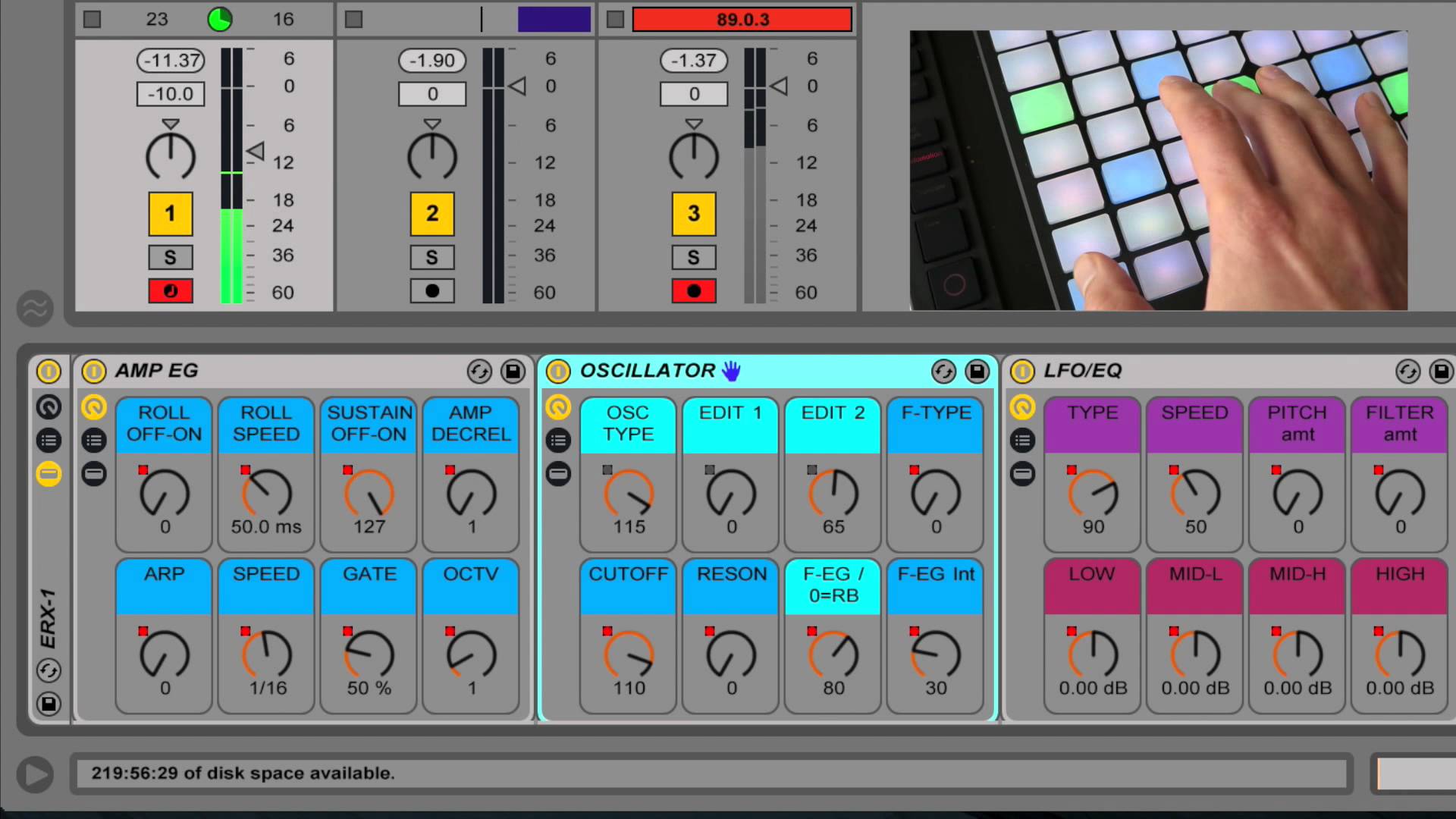Simplifica y optimiza tu trabajo cooperativo con otros usuarios remotos de Ableton…
Tanto si te dedicas a colaborar con otros creadores que usan Ableton Live, como si vas a encargar un remix o sólo quieres compartir presets o librerías, es importante que tengas claras las opciones para simplificar tu tarea y evitar trabas de última hora, como archivos omitidos o plugins incompatibles.
El trabajo con el formato Live Packs te vendrá de fábula, por las siguientes razones, entre otras:
- Es independiente de la plataforma (funciona sobre Mac y PC)
- Comprime los datos de una forma muy eficiente, ideal cuando compartes datos vía DropBox o WeTransfer
- El intercambio de Live Packs sólo requiere que el destinatario use tu misma versión o superior de Ableton Live
Te aconsejamos que consideres estas cinco recomendaciones sobre lo que te conviene saber cuando vayas a compartir tu trabajo con otros usuarios de Ableton Live.
Mantén todo en orden
1Somos conscientes de que, dentro de tu nivel de caos, tú encuentras cierto orden -a todos nos ocurre. Llevas pensándolo desde que tu madre te echaba la bronca por el estado de tu habitación, pero piensa en la persona que recibirá tu proyecto de Ableton Live.
Ya hemos tratado antes las contrapartidas de mantener un cierto orden, pero ahora esto resulta aún más importante, especialmente para quien recibirá tu proyecto. A ver qué te parecen estas ideas:
- Agrupa pistas por tipo de instrumento
- Utiliza un código de colores comprensible que ayude a visualizar el proyecto y su navegación
- Escribe anotaciones: abre el menú contextual de un plugin o clip y edita el texto del visor ‘Info’
Ableton Live simplificado: pistas fuera
2Elimina las pistas que no tengas en uso: si no lo haces, tu proyecto pesará más y eso es lo último que necesitas cuando compartes un proyecto. Pero esto no es tan inmediato como borrar algunas pistas, pues con ello desaparecerían de tu vista pero sus archivos seguirían ahí -de modo que no ganarías casi nada.
Lo mejor es hacer uso del ‘Administrador de archivos’ (disponible desde el menú ‘Archivo’) y abrir el asistente ‘Administrar Proyecto’: así tendrás acceso a los archivos no empleados. Después haz clic en ‘mostrar’ y procedes a eliminarlos desde el propio navegador de Ableton Live.
Una forma opcional de hacer lo mismo es elegir la opción ‘Recopilar todo y guardar’, de modo que guardarás tu proyecto optimizado con otro nombre o en otro lugar, aunque esto lo trataremos con más extensión un poco más adelante.
Congela y aplana para evitar incompatibilidades de plugins
3Hoy usamos en nuestros proyectos todo tipo de plugins con instrumentos y efectos virtuales; pero ¿estás seguro de que el productor que recibirá tu proyecto está empleando los mismos dispositivos?
No hay mayor problema si hablamos de los efectos e instrumentos nativos de Ableton Live -a no ser que uses Live Suite y el destinatario esté con Live Standard. Pero dada la disponibilidad masiva de plugins, el asunto es muy delicado y requiere una solución que cubra todas las contingencias.
En este tipo de situaciones, la función ‘Congelar’ viene de perlas. Cuando congelas una pista, internamente se está realizando un volcado del audio de la pista que hayas seleccionado (o render como dicen los guiris). Como dicho render se realiza a 32bit -la resolución interna de Ableton Live-, no se generarán perdidas de calidad respecto a la pista original.
Al usar ‘Congelar’, también se guardan todos los datos relativos a la pista respecto al plugin que fue empleado originalmente. Si estás totalmente seguro de no volver a requerir dicha información, puedes utilizar la opción ‘Aplanar’ para quedarte con un volcado definitivo del audio sin más.
Recopila elementos y guarda todo
4Es bastante seguro que tu proyecto contenga archivos ubicados en diferentes recursos, además de las pistas de audio que hayas podido grabar en Ableton Live. Así las cosas necesitarás que tu proyecto a compartir contenga todas las pistas de audio, muestras y archivos, tanto de la librería Factory como de tu librería propia y plugins de Max for Live.
Para este tipo de situaciones fue diseñada la función ‘Recopilar todo y guardar’ -heredada de las aplicaciones de vídeo y diseño gráfico. Esta potente y práctica herramienta es accesible desde el menú ‘archivo’, y gracias a su empleo lograrás copiar todos esos archivos dependientes dentro de tu proyecto, para una compartición del mismo sin que falte ni un solo elemento vital.
Empaqueta tu proyecto de Ableton Live
5Cuando se han tenido en cuenta las recomendaciones anteriores, aún queda una posibilidad muy potente: la generación de un Live Pack.
El algoritmo de compresión implementado en Ableton Live para la creación del archivo empaquetado nativo Live Pack es altamente eficiente, y de hecho consigue comprimir un proyecto ahorrando hasta un 50 por ciento de peso respecto a su tamaño original… ¡y sin pérdidas! A diferencia de los archivos MP3, por ejemplo, la compresión de Ableton es no-destructiva, así que lo que al desempaquetar un Live Pack se recupera todo el material original sin ninguna pérdida.
Si no te crees esta impresionante capacidad de compresión, haz una prueba y compara los pesos de un mismo proyecto comprimido como Live Pack y como clásico ZIP o RAR.
Imagina que quien reciba tu proyecto ni siquiera trabajase con Ableton Live… Pues incluso así sería muy práctico que compartieses tu trabajo comprimido como Live Pack…
Para crear tu Live Pack tienes que recurrir al menú ‘Archivo’ y hacer clic sobre ‘Administrar archivos’. Una vez que estés en el ‘Administrador de archivos’, elige la opción ‘Administrar Proyecto’ y haz clic sobre ‘Crear Pack’ -no puede ser más fácil y directo.
Imagina que quien reciba tu proyecto ni siquiera trabajase con Ableton Live… Pues incluso así sería muy práctico que compartieses tu trabajo comprimido como Live Pack: sólo haría falta una versión demo de Live para desempaquetarlo y abrirlo. Al tiempo de desempaquetarlo, te preguntaría dónde deseas guardarlo, indicarías la ubicación destino y ahí tendrías el proyecto junto a todo el audio grabados e importado.
Después sería posible acceder a los archivos AIFF o WAV brutos originales para su integración en DAWs como AVID Pro Tools o Steinberg Cubase. Lógicamente, no se conservaría la información de secuenciación ni la relativa a niveles, panoramas ni por supuesto los efectos empleados, pero la excelente eficacia del compresor de Ableton Live supondría un importante ahorro de espacio y tiempo en el momento de compartir el proyecto.
Desde Cutoff Pro Audio esperan que este tutorial te haya resultado de ayuda. Recuerda que puedes contar con su asesoramiento para todo lo relacionado con herramientas de creación y producción musical, usando Ableton Live y otros secuenciadores o equipos.